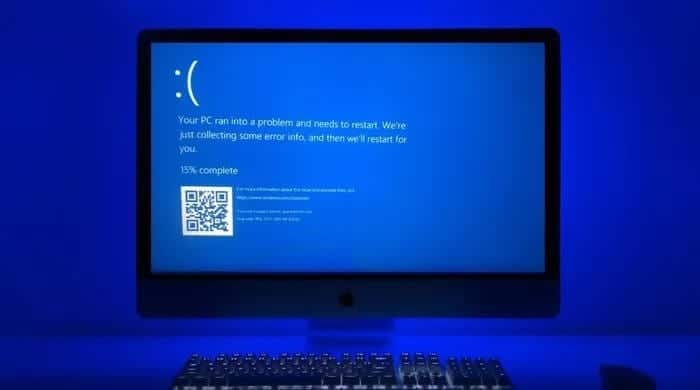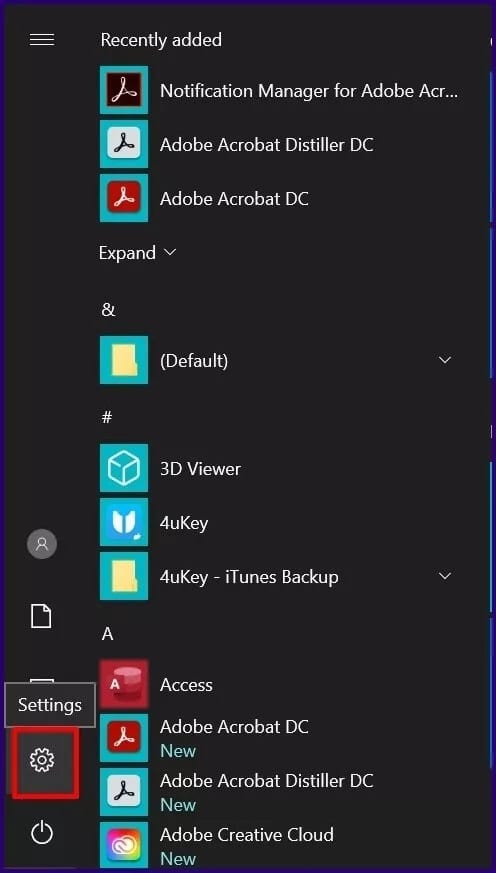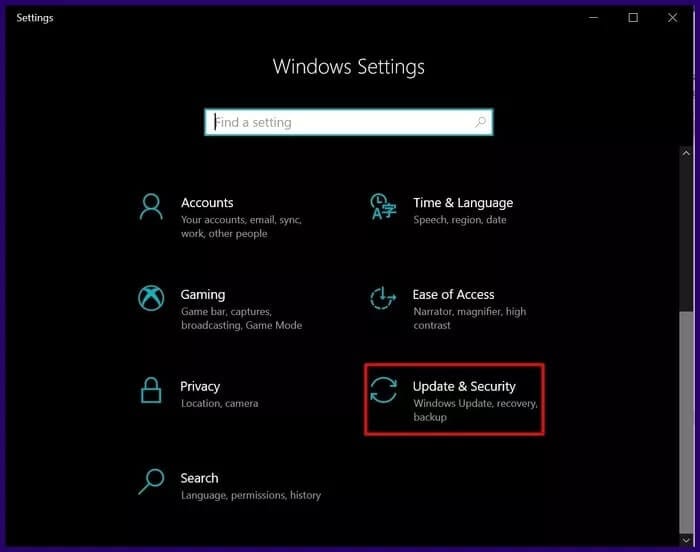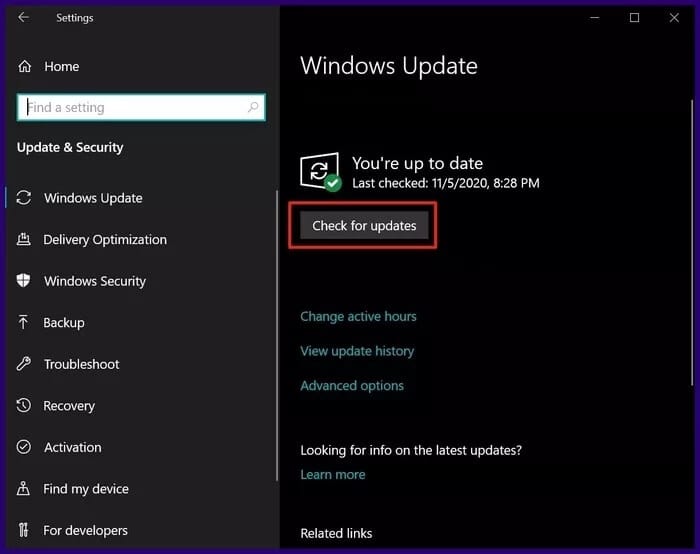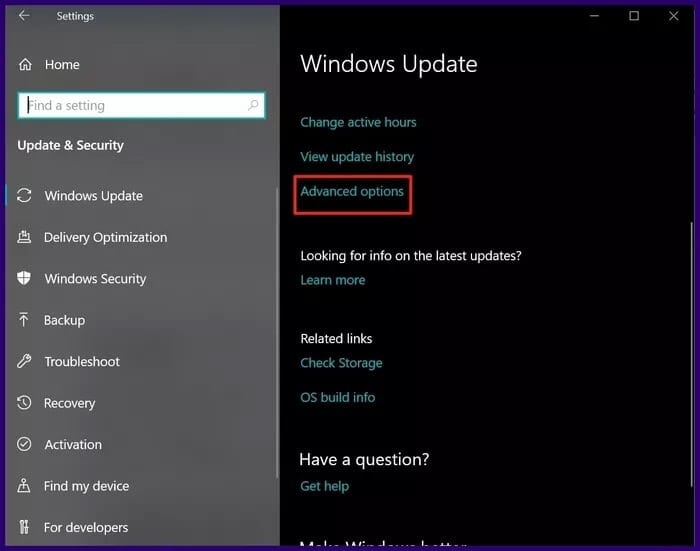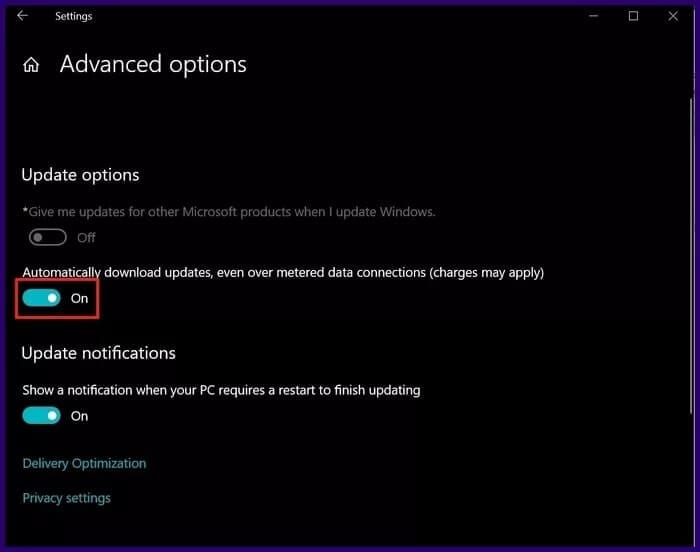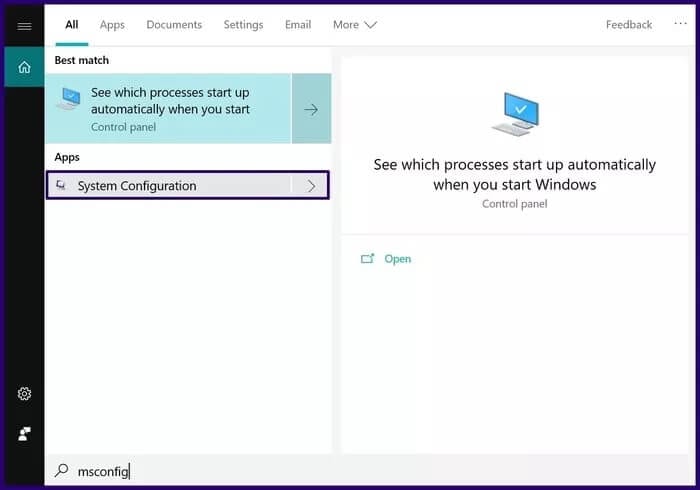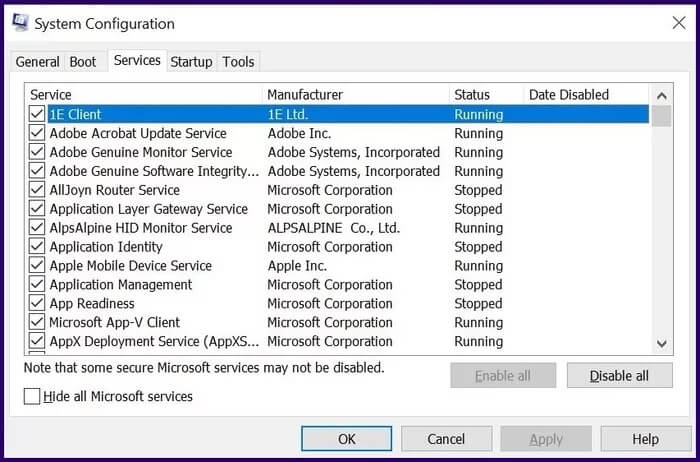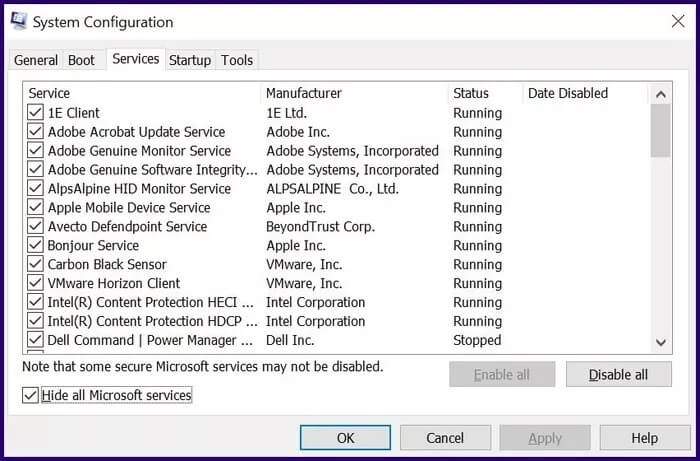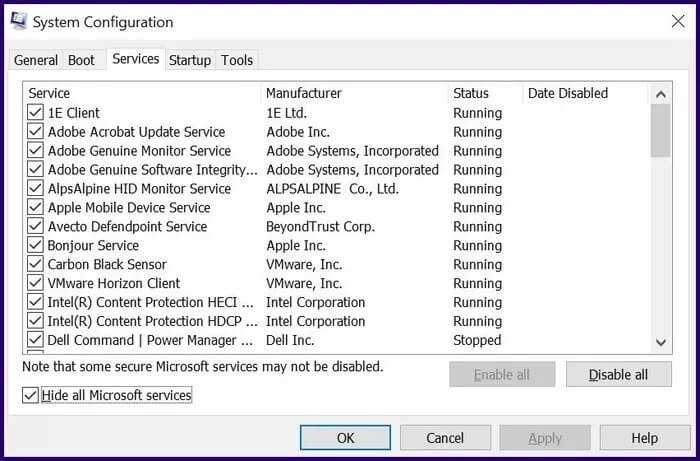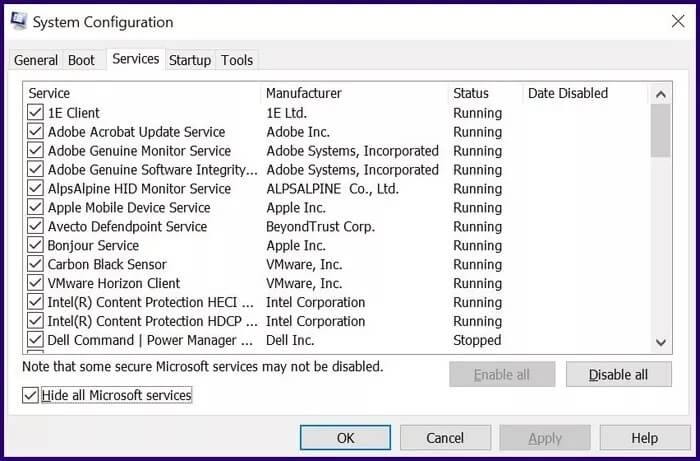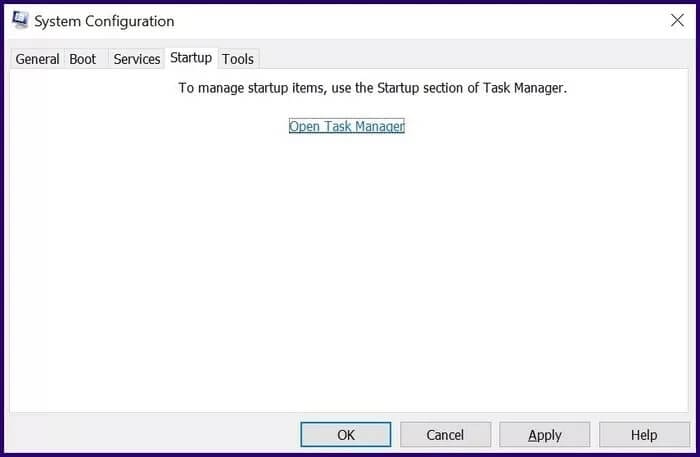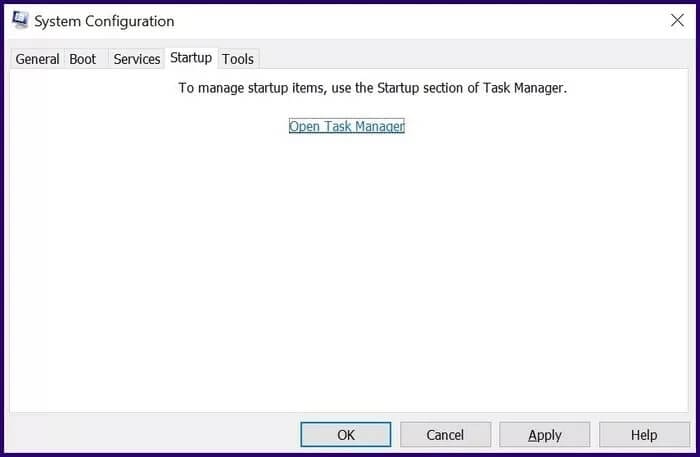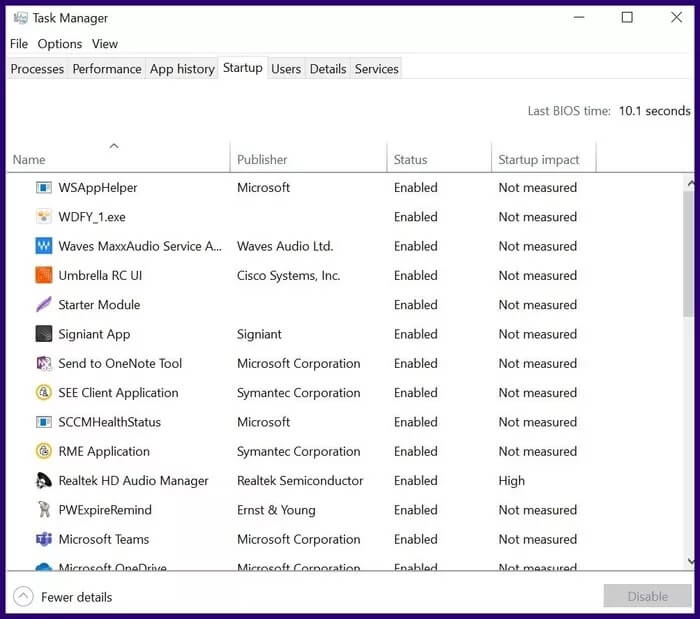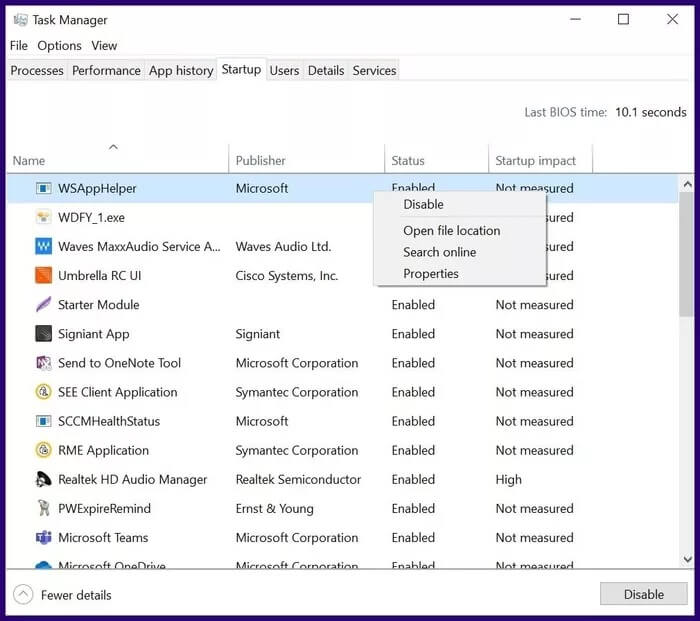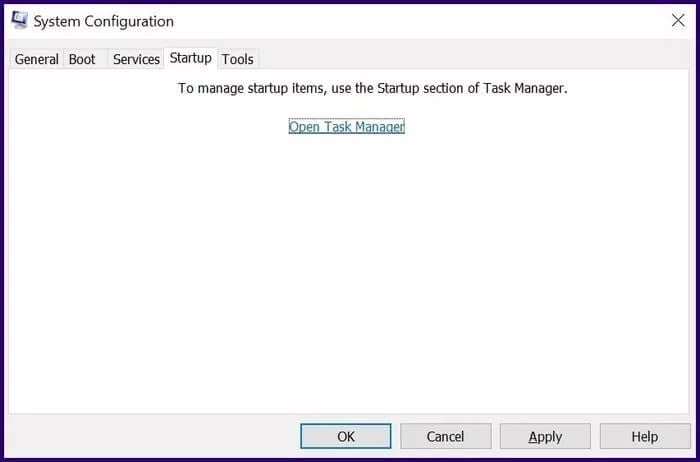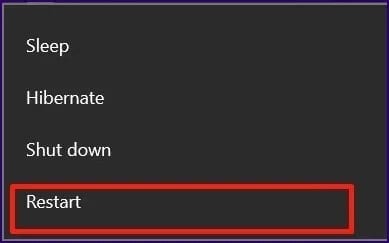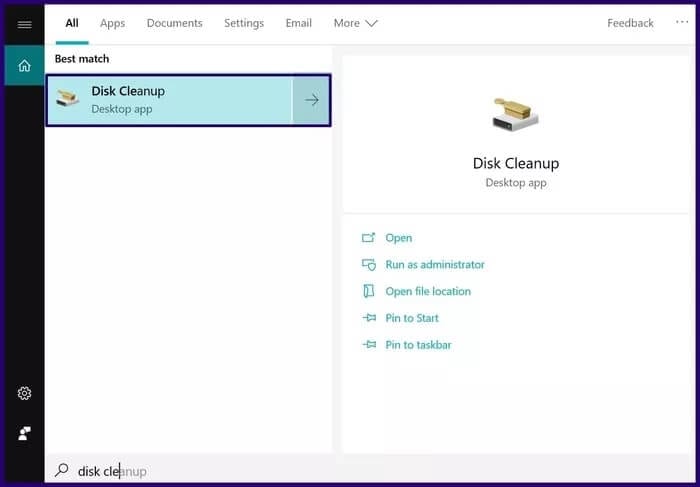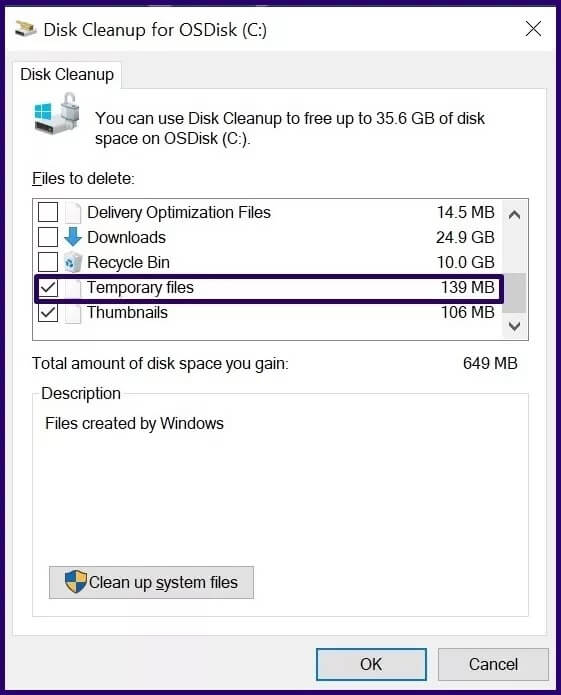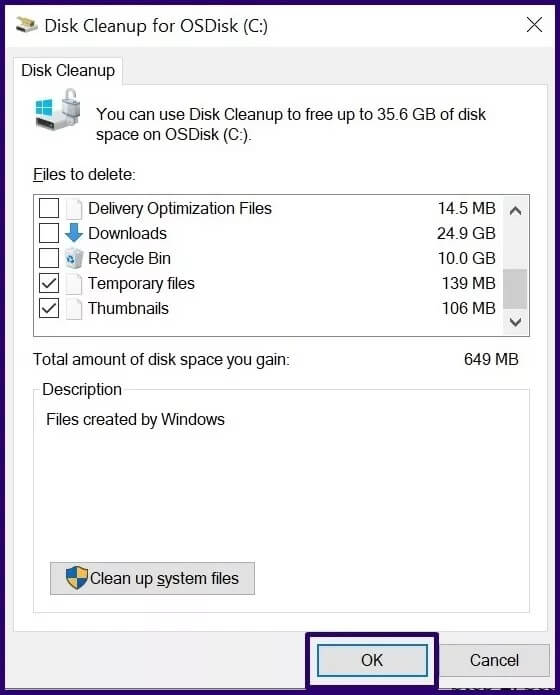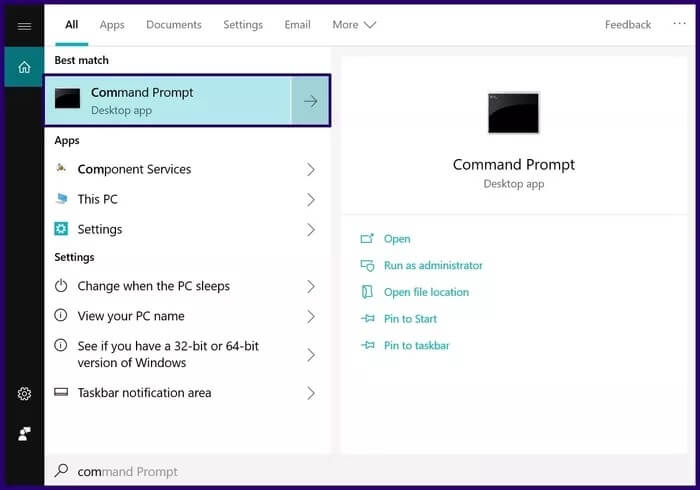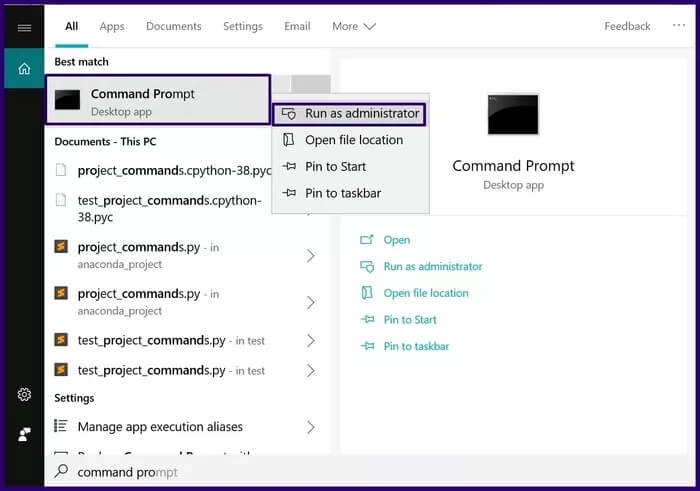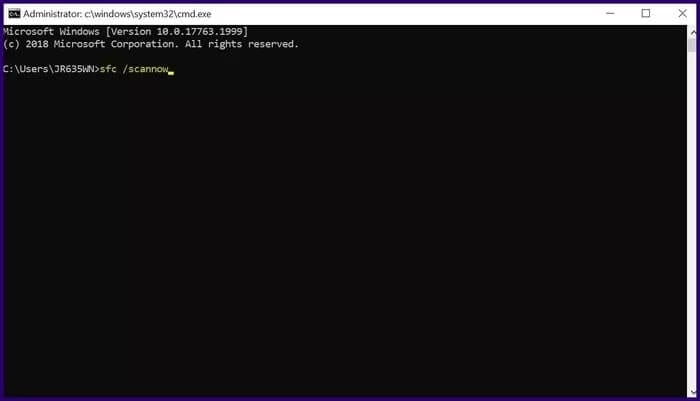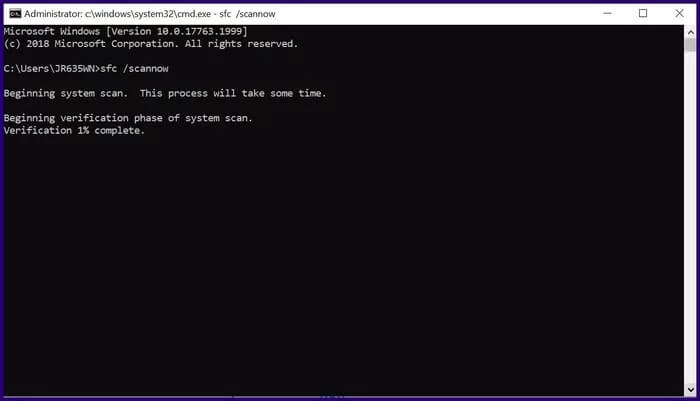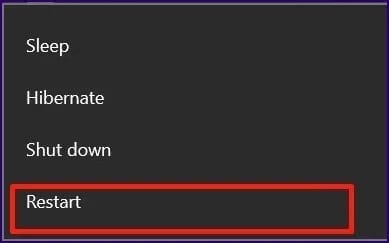Windows 10에서 IRQL_NOT_LESS_OR_EQUAL 오류를 수정하는 방법
Windows 10 PC에 오류 화면이 표시되는 경우: 죽음의 블루스크린(BSOD) , 컴퓨터에 치명적인 문제가 있음을 의미합니다. 여러 유형의 죽음의 블루 스크린이 있는 좋은 점은 특정 오류 코드나 메시지가 함께 제공된다는 것입니다. 따라서 PC에 IRQL_NOT_LESS_OR_EQUAL 오류가 표시되면 아래 언급된 수정 사항을 시도하십시오.
오류의 일부 원인은 IRQL_NOT_LESS_OR_EQUAL입니다.
중지 코드 0x0000000A도 IRQL_NOT_LESS_OR_EQUAL 오류입니다. 오류의 일반적인 원인은 다음과 같습니다.
손상된 시스템 파일
이는 오류 코드의 가장 일반적인 원인 중 하나입니다. 이 경우 요청한 파일도 손상됩니다. 시스템 부팅. 정전, 디스크 쓰기 오류 또는 바이러스 공격 때문일 수 있습니다.
결함이 있는 하드웨어 항목
오류 코드의 또 다른 주요 원인은 결함이 있는 하드웨어 항목입니다. 결함이 있을 수 있는 두 가지 주요 구성 요소는 장치입니다. 램 (램) 및마더보드.
호환되지 않는 장치 드라이버
당신이 그냥 b드라이버 설치 새 장치에 결함이 있거나 호환되지 않는 경우 이 오류가 발생합니다.
다운그레이드된 Windows 설치
이 이유는 매우 드물며 이전 버전의 Windows가 새 버전 위에 설치되어 있음을 의미합니다. 이렇게 하면 일부 시스템 파일이 교체되지 않을 가능성이 큽니다.
잘못된 소프트웨어 설치
소프트웨어, 특히 특정 수준에서 하드웨어를 처리하는 소프트웨어를 제대로 설치하지 않은 경우 이 오류가 표시될 수 있습니다.
CPU 과열
CPU가 너무 뜨거워지면 충돌이 시작될 수 있습니다. 이와 같이 죽음의 블루 스크린의 도움으로 컴퓨터가 종료됩니다. 이러한 방식으로 CPU가 손상되지 않도록 보호됩니다.
오래된 운영 체제 또는 드라이버
경우에 따라 PC에 소프트웨어 또는 Windows 버전이 있습니다. 낡은
IRQL_NOT_LESS_OR_EQUAL 오류를 수정하는 방법
IRQL_NOT_LESS_OR_EQUAL 오류가 발생하면 컴퓨터 충돌. 충돌 후 Windows는 시스템을 자동으로 다시 시작합니다. 오류가 재발하지 않도록 하려면 다음 수정 사항을 시도하십시오.
기기에 최신 업데이트가 있는지 확인하세요.
이전에 확인한 바와 같이 오래된 소프트웨어로 인해 Windows 10 장치에 블루 스크린 오류가 표시될 수 있습니다. 시스템에 최신 업데이트가 있는지 확인하려면 다음 단계를 따르십시오.
단계1 : Windows 아이콘 /을 클릭합니다. 스타트.
단계2 : 퍄퍄퍄 설정.
단계3 : 설정 창에서 업데이트 및 보안.
표 4 : 다음 창에서 확인 업데이트가 있습니다. 보류 중인 업데이트가 있으면 업데이트를 설치해야 합니다.
단계5 : 시스템이 최신 업데이트를 받도록 하려면 다음을 선택하여 자동 업데이트가 활성화되어 있는지 확인하십시오. 고급 옵션.
단계6 : 다음으로 자동 업데이트 옵션을 클릭합니다. 고용.
클린 부팅으로 Windows 다시 시작
Windows가 잘못 설치되면 도움이 될 수 있습니다. Windows 다시 시작 사용 클린 부팅 IRQL_NOT_LESS_OR_EQUAL 오류를 방지합니다. 이렇게 하면 컴퓨터가 시작될 때 Windows를 실행하는 데 필요한 프로세스와 서비스만 시작됩니다. 작동 방식은 다음과 같습니다.
단계1 : 딸깍 하는 소리 검색 아이콘 Windows 작업 표시줄에서.
단계2 : 유형 MSConfig를 검색 창에서.
단계3 : 퍄퍄퍄 시스템 설정 검색 결과에서.
표 4 : 새 창에서 버튼을 클릭합니다.서비스메뉴에.
단계5 : 모든 Microsoft 서비스 숨기기 옆의 확인란을 클릭합니다.
단계6 : 딸깍 하는 소리 장애를 입히다 모든 사람.
단계7 : 클릭 버튼 시작 목록에서 재생합니다.
표 8 : 딸깍 하는 소리 열다 작업 관리.
단계9 : 마우스 오른쪽 버튼으로 클릭 시작 프로그램 오류를 일으킬 수 있다고 생각하는 것입니다.
단계10 : 딸깍 하는 소리 장애를 입히다.
단계11 : 닫다 관리 사명.
표 12 : 시스템 구성 창에서 클릭 신청 그때 확인 변경 사항을 저장합니다.
단계13 : 컴퓨터를 다시 시작합니다.
캐시 지우기
라고 고려된다 은닉처 운영 체제가 작동하는 데 필요한 임시 파일의 집입니다. 캐시가 손상되어 사망 오류의 블루 스크린으로 이어질 수 있습니다. Windows 10에서 캐시를 지우는 방법은 다음과 같습니다.
단계1 : 아이콘 클릭 البحث Windows 작업 표시줄에서.
단계2 : 찾다 디스크 정리 그리고 앱을 실행합니다.
단계3 : 디스크 정리에서 임시 파일 옆의 확인란을 클릭합니다.
표 4 : "를 클릭하십시오.확인캐시를 지우려면.
레지스트리에서 손상된 파일 복구
때때로 오류는 IRQL_NOT_LESS_OR_EQUAL로 인해 발생합니다. 손상된 파일. 이 문제를 해결하려면 레지스트리에서 손상된 파일을 복구해야 합니다. 다음 단계를 수행하십시오.
단계1 : 아이콘 클릭 البحث Windows 작업 표시줄에서.
단계2 : 찾다 명령 프롬프트.
단계3 : 검색 결과를 마우스 오른쪽 버튼으로 클릭하고 선택 관리자 권한으로 실행.
표 4 : 명령 프롬프트에서 다음 명령을 입력합니다. sfc/스캔나우.
단계5 : 명령을 입력한 후 Enter 키를 누르면 스캔 프로세스가 시작됩니다.
단계6 : 재시작 스캔이 완료되면 컴퓨터.
죽음의 흰색 화면 수정
이것은 Windows 10에서 죽음의 블루 스크린 오류를 수정하는 솔루션입니다. BSOD 오류 외에도 Windows 10 장치는 죽음의 흰색 화면. 위의 단계 중 일부는 오류 수정에 도움이 될 수도 있습니다.